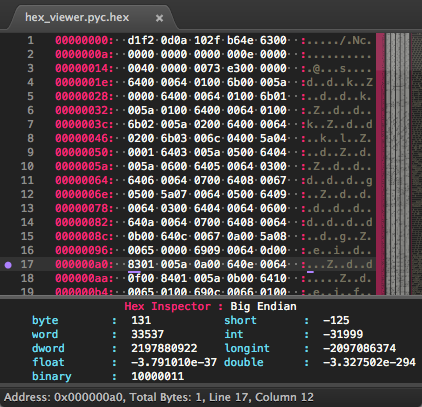Ich habe eine Datei, die etwas größer als 500 MB ist und einige Probleme verursacht.
Ich glaube, das Problem wird in der End-of-Line-Konvention (EOL) verwendet. Ich möchte die Datei in ihrer nicht interpretierten Rohform (1) betrachten, um die EOL-Konvention der Datei zu bestätigen.
Wie kann ich die "Binärdatei" einer Datei mit einer in Windows 7 integrierten Funktion anzeigen? Ich würde es vorziehen, keine zusätzlichen Dateien herunterladen zu müssen.
(1) Mein Kollege und ich haben die Datei in Texteditoren geöffnet und sie zeigen die Zeilen wie erwartet an. Beide Texteditoren öffnen jedoch Dateien mit unterschiedlichen EOL-Konventionen und interpretieren sie automatisch. (TextEdit und Emacs 24.2. Für Emacs hatte ich unter Verwendung head -c4096einer Linux-Box eine zweite Datei mit nur den ersten 4 KB erstellt und diese in meiner Windows-Box geöffnet.
Ich habe versucht, den Hexl-Modus in Emacs zu verwenden, aber als ich in den Hexl-Modus und zurück in den Text-Modus gewechselt bin, hatte sich der Inhalt des Puffers geändert und am Ende jeder Zeile ein sichtbares ^ M hinzugefügt, was ich nicht bin Ich vertraue dem im Moment.
Ich glaube, das Problem liegt möglicherweise am Ende der verwendeten Zeilenzeichen. Die Redakteure, mein Kollege und ich, haben versucht (1), die End-of-Line-Konvention automatisch zu erkennen und uns die Zeilen zu zeigen. Und basierend auf anderen Beweisen glaube ich, dass die EOL-Konvention nur die Rückgabe von Waren beinhaltet. (2) nur zurück.
Um zu wissen, was sich tatsächlich in der Datei befindet, möchte ich den binären Inhalt der Datei oder mindestens ein paar tausend Bytes der Datei betrachten, vorzugsweise in hexadezimaler Schreibweise, obwohl ich mit dezimal oder oktal arbeiten könnte. Nur Einsen und Nullen wären ziemlich grob anzusehen.
AKTUALISIEREN
Mit Ausnahme des einen Vorschlags DEBUGfunktionieren alle unten stehenden Antworten in gewissem Maße. Ich habe jede davon als hilfreich eingestuft. Meine Frage war schlecht formuliert. Beim Testen der einzelnen Lösungsvorschläge stellte ich fest, dass ich wirklich wollte, dass Hexadezimal- und Textinhalte nebeneinander angezeigt werden und dass ich wollte, dass sich der Cursor über etwas befindet, entweder über einen Bytewert oder über das Textzeichen, das auf dem übereinstimmt Die andere Seite wird hervorgehoben.
Ich habe mein Problem tatsächlich gelöst, als der Emacs Hexl-Modus "richtig" lief. Also habe ich keine dieser Antworten benutzt, sondern sie nur getestet. (Sollte wirklich das seltsame Verhalten des Emacs untersuchen und einen Fehlerbericht einreichen.)